Mi home не обновляется через приложение
Устройства терморегуляторы появились в приложении Mijia APP ещё в 2018 году, но до недавнего их в продаже не было. И только в этом году ситуация немного изменилась. В начале лета сначала появился терморегулятор EigenStone Thermostat S2 от компании Aqara . Но данное устройство ориентировано для водяных систем отопления и кондиционирования. А в конце лета в продаже появился Heatcold Heating Thermostat для электрических теплых полов от компании Heatcold . Конечно в его приобретение тоже есть нюансы - но все по порядку.
Итак, устройство поставляется в упаковке белого цвета с логотипом производителя на лицевой стороне.
На одной из сторон минимальная информация с характеристиками устройства на китайских иероглифах.
Комплектация также минимальная.
В коробке мы найдем сам термостат, инструкция и 2-ва винтика для установки в подрозетник.
Сама инструкция, как не удивительно, только на английском языке с хорошим описанием подключения и настройки устройства.
Термостат имеет квадратную форму с размерами 86х86 мм черно-серебристого цвета. В верхней части лицевой панели имеется LCD экран для отображения информации, в нижней - три кнопки управления на всю ширину корпуса и скрытый внутренний датчик температуры.
В задней части устройства находится релейный блок с контактами для подключения.
В принципе все отлично подписано и вполне понятно.
Крайние нижние контакты с номерами 5 и 8 для подключения питания, контакты 6 и 7 для кабеля теплого пола и два верхние контакты 9 и 10 для внешнего термодатчика.
Также здесь можно заметить внутренний датчик температуры - с ним нужно по акурайтей дабы не сломать.
Состоит данный терморегулятор из 3-х частей - металлическая установочная рамка черного цвета, которая крепится к подрозетнику. В нее устанавливается силовой релейный модуль с контактами для подключения питания, термодатчика и кабеля теплого пола. Третья лицевая часть - модуль управления с экраном, кнопками и беспроводным модулем связи.
Разбирается все довольно просто - защелки и винтики.Панель управления крепится с помощью фиксаторов к рамке. Снимать нужно аккуратно, чтобы не повредить датчик температуры или пластиковую рамку панели. Для снятия, нужно плоской отверткой поддеть панель в нижней части в специальном пазе.
Сама панель управления соединяется с силовым модулем с помощью 10-ти пинового разъема.
Задняя часть панели управления прикрыта защитной пластиковой пленкой, зафиксированной 4-мя винтиками.Плата крепится к рамке с помощью тех же винтиков, что и защитная пленка.
В нижней части теперь отчетливо виден датчик температуры.
Силовая часть так же крепится к рамке с помощью фиксаторов.Здесь защитная крышка уже не мягкая и тоже крепится на защелках.
Чтобы извлечь плату нужно немного растянуть стороны корпуса в местах защелок и потянуть плату.
Пайка элементов довольно качественная и следы флюса не сильно заметны.
Так как термостат у нас работает по WiFi, никаких шлюзов не нужно. Подключается устройство довольно просто, как и другие гаджеты экосистемы. Подаем питание на устройство и запускаем приложение, которое автоматически находит терморегулятор. Единственнім нюансом является предварительное включение на смартфоне bluetooth, так как по нему будут передаваться настройки сети.
При удачном подключении приложение предложит выбрать комнату и загрузит плагин устройства.
Сам плагин довольно своеобразный и не без недостатков.
Большинство пунктов не переведено с китайского.
Выбор режима работы с предустановленными температурными режимами.
Меню выбора датчика, калибровки датчика и выбора гистерезиса.
Функционал так же минимальный.
Для большинства пользователей данного функционала будет вполне достаточно. Но.
Самым основным недостатком подобного состояния кроме китайских иероглифов является отсутствие возможности участия устройства в сценариях автоматизации. Невозможно управлять температурой с помощью беспроводных датчиков сяоми например с учитыванием уличной температуры. Или отключить/перевести в эконом режим вместе с другими не критичными устройствами при уходе из дома нажатием одной кнопки.
На данный момент решаются эти недостатки только с помощью модифицированного приложения mihome от Vevs.
Особенности установки и настройки.
Как уже писалось выше - термостат устанавливается только в квадратные подрозетники, поэтому рекомендую приобрести его заранее.
Тем кто только собирается устанавливать теплый пол, датчик температуры нужно покупать отдельно. В инструкции указывается датчик NTC 10K B 3950 на 10 кОм.
В 6 -й версии приложения Mi Home появилась возможность добавлять термостат в сценарии, причем ассортимент сцен довольно обширный. Версия прошивки самого термостата при этом 2.1.4.1003 . У некоторых пользователей возникают трудности с обновлением на эту прошивку, это скорее всего проблема китайских серверов в связи с перегрузками, поэтому рекомендую в случае возникновения трудностей, попробовать загрузку обновления в другое время суток.
Стоит отметить что в Автоматизации термостат является не только как исполнительное устройство, например включить/отключить/изменить температурный режим при подаче команды с внешнего датчика/устройства, но и выступать в роли условия Если .
Получение функции автоматизации теперь позволяет не только удаленно включить или выключить термостат, но и настроить сложные и удобные сценарии использования. Например переключение режимов работы в зависимости от температуры/влажности на улице или при уходе из дома или использовать термостат для запуска сценариев с другими смарт устройствами.
смарт увлажнитель с функцией очистки воздуха Mijia Pure Smart Humidifier -- обзор
Ответ на это вопрос гораздо сложнее чем кажется, многие наверняка помнят историю с роботом пылесосом Xiaomi Vacuum Cleaner 1C, когда пользователи, загрузившие глючную прошивку и поспешившие обновится, превратили свои устройства в "кирпич" - роботы перестали управляться через смартфон, а в отдельных случаях и вовсе перестали реагировать на кнопки на самом устройстве.
Или история с увлажнителями Smartmi 2 - после обновления прошивки, китайские версии отказались работать в России (при этом неважно какой регион выбран в настройках MiHome). Как всегда, спасибо умельцам, которые путем замены плагина решили проблему, но данный способ возможен только на устройствах на Android.
Это конечно, единичные случаи, но об этом стоит помнить и не торопиться обновлять прошивки.
Поскольку, китайцы начинают активно выводить на международный рынок евро версии устройств, в новых прошивках иногда блокируется возможность использования через модифицированное приложение "китайских" устройств на "неродных" регионах (например, Германия, Россия) на которых те же камеры работают значительно быстрее и многие не хотели бы лишиться этой возможности.
Поэтому стоит крайне внимательно отнестись к обновлению прошивки устройства и бездумно не жать кнопку "Обновить прошивку" как только она станет доступна для вашего устройства.
Если на ваше устройство нет обновлений
Если вам все таки не терпится получить новую прошивку и вы осознаете риски, но обновлений на ваших устройствах нет, читайте далее.
Обновления на устройства приходят в "родной" регион подключения, если оно есть в облаке (сервере) устройства, то оно будет доступно. Например, если у вас "китайская" камера, которая через мод, работает на России, с большой долей вероятности обновление на нее возможно будет установить только временно переключив ее на регион Китай (возможно после обновления прошивки камера не вернется в "неродной" регион и чтобы вернуть ее обратно, придется "понижать" версию прошивки, что значительно сложнее и не всегда возможно).
Помимо этого, новые прошивки и обновления устройств, как правило, сначала появляются на регионе Китай, видимо китайцы сначала тестируют на своих. Затем происходит плавная рассылка обновлений по разным пользователям других регионов.
Поэтому даже если у вас евро версия устройства, и вы точно знаете, что с обновлением у вашего устройства появятся новые возможности (особенно касается роботов-пылесосов) - можно попробовать временно переключить устройство на регион Китай (путем смены региона в MiHome, сброса wi-fi у устройства и добавления заново в программу). Обновить прошивку и вернуться в "родной" регион. Данную операцию можно сделать только на модифицированном MiHome на Android устройстве.
Выводы
Ни в коем случает не стоит бездумно нажимать на кнопку обновления устройства, в особенности если устройства предназначено для китайского рынка (иероглифы на коробке, плоская вилка питания) - после обновления зачастую может стать хуже. "Китайские" устройства следует обновлять только убедившись, что у других пользователей обновление прошивки не вызвало проблем и работа устройства не ухудшилась.
Евро устройства используемые в родном регионе (Россия, Германия) можно обновлять более уверенно, проблемы маловероятны.
В любом случае не стоит гнаться за новой циферкой в названии прошивки устройств Xiaomi, если гаджет хорошо работает лучше не рисковать с обновлениями.
Умный дом Xiaomi — множество разнообразных устройств, включая крупную и мелкую бытовую технику, освещение, датчики и даже транспортные средства. Что же делать, если у вас имеется техника, предназначенная для разных регионов? Решение есть и подходит оно для любой техники, вне зависимости от региона предназначения.

Сначала нужно установить кастомную версию приложения Mi Home: удалите уже имеющееся приложение и скачайте данную версию приложения .

Запустите приложение после его установки.

Предоставьте запрашиваемые разрешения.

Выберите регион. Можно оставить рекомендуемый, в нашем случае — Россия.

Для подключения умных устройств необходимо авторизоваться, нажмите на кнопку «Войти».

Введите свой логин и пароль или создайте новый аккаунт, если у вас его нет.

Приступаем к подключению устройств. Для этого мы взяли старый Mi-хаб, который подключается только к китайскому региону, и новый глобальный хаб, подключающийся только к европейским регионам.
Для добавления устройств нажмите на «+» в правом верхнем углу.

Автоматический поиск доступных для подключения устройств моментально обнаруживает два хаба, так как мы заранее их сбросили.

Подключаем оба устройства по очереди, нажимая на их иконки и следуя инструкции внутри приложения. К каждому хабу автоматически подключились имеющиеся датчики. Датчик температуры к китайскому шлюзу, остальные — к глобальному. Все устройства отображаются в главном меню приложения.

Стоит отметить, что все подключенные датчики и устройства можно использовать в различных сценариях.

Подключайте все свои гаджеты и настраивайте нужные сценарии вне зависимости от их региона.

Всем привет. Сегодня хочу рассказать про IP камеру от Xiaomi. Здесь уже были обзоры этой камеры, но это были обычные версии, эта же с ночным видением (ИК подсветка). Также расскажу, как ее доработать для полноценного использования (доступ через браузер, верный часовой пояс и т.д.). Для чего она нужна думаю понятно: дистанционно наблюдаем картинку с камеры, прослушиваем запись с микрофона, получаем уведомления об опасности на телефон (движение в камере). Сейчас тема «умного дома» очень активно развивается. Xiaomi также не отстает и постоянно выпускает новые устройства: увлажнитель, рисоварка, IP камера, лампочка и т.д. Конечно это не умный пылесос и не холодильник, определяющий что в нем лежит, но все же прогресс есть.
Начинаем как всегда с характеристик IP камеры (перевел на русский).
Характеристики.
Комплект поставки.

Коробка с логотипом YI, блок питания 5V 1A, инструкция полностью на китайском, глазок + подставка, переходник от магазина.
Внешний вид.

Сама камера, компактная и аккуратная.

Отдельно глазок.

Отдельно подставка. Регулируется только по высоте. Подставка утяжелена, не опрокидывается при любом положении.

Задняя сторона камеры, подписал все разъемы.

На передней стороне 2 цветный индикатор. Оранжевый — готовность к настройке. Голубой горит — подключена к WiFi, готова к работе. Индикатор можно отключить в настройках, чтобы камера была менее заметна.
Настройка. Подключение к приложению.
Для начала заходим на 4pda в тему про Xiaomi IP camera: тыц
Скачиваем приложение YI Home от MultiROM: тут
Рекомендуют использовать именно это приложение, так как с ним установка проще и меньше проблем.
Еще отмечу: у меня камера версии v. 2.1, октябрь 2015 года.
Прошивка стоковая 1.8.5.1 K (вроде бы не рекомендуют обновлять на версию позже L, иначе камера не будет работать вне Китая).

Настройка камеры настолько простая, что даже не вижу смысла что-то показывать. По времени минута, не более.
1) Создаете Mi аккаунт у кого его нет еще.
2) Скачиваете приложение.
3) Включаете камеру, запускаете приложение.
4) Нажимаете + справа вверху и следуете инструкции на русском в картинках.
Там нужно ввести логин и пароль от WiFi сети и чуть подождать. Все!
На 4pda пугали, что настраивать нужно с танцами и бубном, но все обошлось. Более того огромный плюс Xiaomi за такую интуитивно понятную инструкцию в картинках в самом приложении.
Интерфейс приложения Yi Home.

Главный экран. Здесь видим все наши камеры (их может быть несколько, показывается имя + последнее фото с камеры). Также отсюда можем перейти в галерею через кнопку Фото.

Выбираем нашу камеру и попадаем в окно управления.
Что можно сделать и что можно увидеть.
1) Включить запись звука на микрофон камеры.
2) Включить запись видео.
3) Сделать фото.
4) Перейти в полноэкранный просмотр.
5) Средняя кнопка типо Alarm — издается звук на камере.
Информация: дата, время, имя камеры, шкала с информацией, когда велась запись (нужно пофиксить время на камере, чуть ниже об этом), скорость соединения, сколько траффика мы потратили на просмотр изображения.
Также здесь отображаются важные моменты, когда есть движение в камере мы получаем уведомление на телефон (можно это отключить).
Основные настройки камеры.
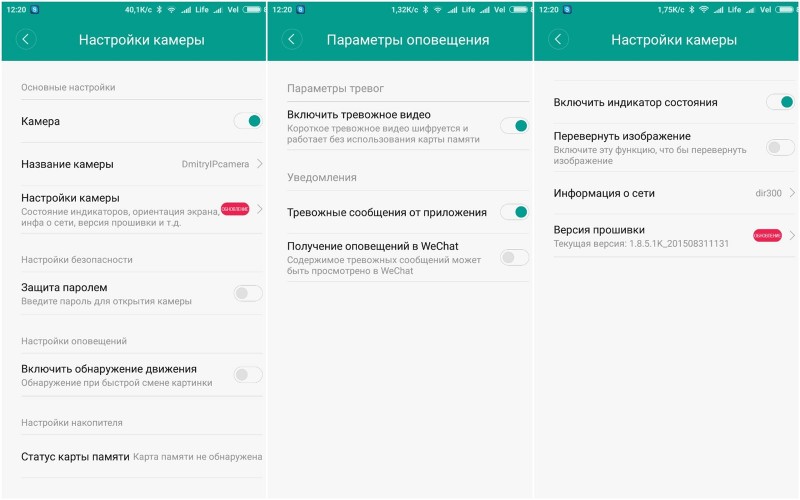
Помимо выбора HD и SD качества записи на главном экране есть еще меню настроек.
Можно поменять имя камеры, обновить прошивку, включить/выключить индикатор, включить/выключить детектор движений и уведомления и др.
Тест видео (дневная и ночная съемка), аудио и фото IP камеры Xiaomi.
Мини видеоролик. Вместо тысячи слов)
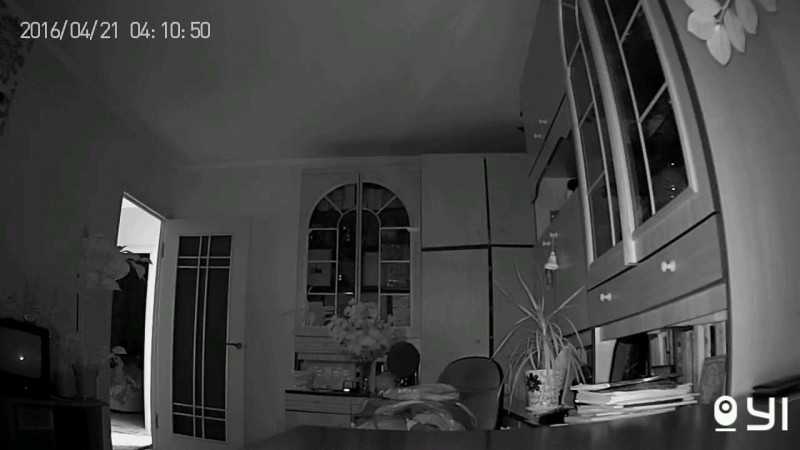
Тестовый снимок в полной темноте (глаз не различает предметы). Честно, я был приятно удивлен (10 баллов получает ИК подсветка).

Дневной снимок. Качество среднее, но для IP камеры пойдет.
Что можно допилить. Что сделал я.
Все возможные доработки находятся здесь, в разделе FAQ: ссылка.
Можно сделать доступ к камере через браузер, заставить ее работать без интернета через мобильную точку доступа, перевести озвучку на русский и т.д и т.п.

Меня заинтересовало: доступ к камере через компьютер и правильный часовой пояс для корректного отображения временной шкалы, когда велась запись.
Благодаря огромному труду пользователей 4pda сделать это проще простого.
Оставляю ссылку на инструкцию: ссылка.
Вам нужно скачать архив со скриптами и загрузить его на карту памяти, включить камеру и все готово.
Теперь время у нас корректное (по умолчанию по Москве) и можно просмотреть видео с камеры с любого компьютера, а не только через приложение.
Для этого скачиваем VLC media player. Затем заходим в приложение для камеры, настройки камеры/ информация о сети/ IP адрес, запоминаем его.
Далее заходим в VLC плеер -> Медиа -> открыть URL -> пишем rtsp://CameraIP:554/ch0.h264, где CameraIP — это IP который мы запоминали.
Видим картинку с камеры и радуемся :)
Некоторые метрики.
Не буду вставлять фотографии, чтобы не засорять тему.
Потребление энергии: 5V 0.2 — 0.3 А.
Потребление траффика: 70 — 120 кб/с в зависимости от настроек.
Температура устройства после 2 часов использования: 34.3 градуса Цельсия.
Вывод.
Отличная IP камера для обеспечения безопасности за сравнительно небольшие деньги. Большой функционал, включая звук с камеры, облачное хранилище, ИК подсветку, обнаружение движений.
Единственное, хотелось бы картинку большего разрешения, а так все устраивает.
Видеоматериал.

Всем спасибо за внимание!
Читайте также:


